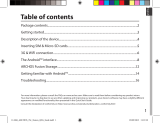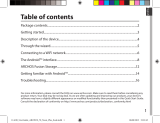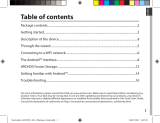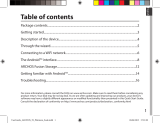A página está carregando...

97
Português
Índice
Para obter mais informações, consulte as Perguntas frequentes em www.archos.com. Certique-se de que os
consulta antes de colocar a hipótese de devolver qualquer produto. O seu problema pode ser insignicante.
Como muitas vezes atualizamos e melhoramos os nossos produtos, o seu software do dispositivo pode ter uma
aparência ligeiramente diferente ou funcionalidades modicadas das apresentadas neste Guia de Início Rápido.
Consulte a declaração de conformidade em http://www.archos.com/products/declaration_conformity.html
Conteúdo da embalagem.....................................................................................................
Início..............................................................................................................................................
Descrição do ARCHOS...........................................................................................................
Inserir cartões SIM & cartões de memória.....................................................................
Ligação 4G & WiFi ..................................................................................................................
A interface Android
TM
............................................................................................................
ARCHOS Fusion Storage.......................................................................................................
Familiarização com a tecnologia Android
TM
..................................................................
Resolução de problemas......................................................................................................
98
99
100
101
102
104
108
110
112
114302_ARCHOS_Diamond_Tab_QSG_book.indd 97 20/10/2015 17:40:24

98
Warranty
Archos 79 Diamond
27-07-2015
Conteúdo da embalagem
Cabo USB
Carregador
Guia do usuário
Garantia, avisos legais e de
segurança
ARCHOS Diamond Tab
114302_ARCHOS_Diamond_Tab_QSG_book.indd 98 20/10/2015 17:40:24

99
Português
Início
SUGESTÕES:
Para receber uma assistência mais completa, registe o seu produto.
No caso de um computador, vá a www.archos.com/register.
Carregar a bateria
1. Carregue o seu aparelho ligando o cabo de alimentação
à Conector de alimentação. O aparelho ARCHOS será
iniciado o carregamento.
2. Pressione o botão On / O para ligar o produto.
- Pode utilizar o seu aparelho ARCHOS enquanto este está
a carregar.
- Carregue o dispositivo completamente antes de usá-lo
pela primeira vez.
- Use apenas o carregador fornecido.
Quando o teu dispositivo está descarregado por
completo, é necessário ecarregá-lo pelo menos durante
10 minutos antes de ser exibido o ícone da bateria.
114302_ARCHOS_Diamond_Tab_QSG_book.indd 99 20/10/2015 17:40:24

100
5
4
9
11
2
1
8
6
Archos 79 Diamond
27-07-2015
Archos 79 Diamond
27-07-2015
3
7
10
12 1113
Descrição do ARCHOS
Coluna
Webcam
Sensor de luz
Câmara
Botão Power
1
2
3
4
6
7
8
10
11
Botões de volume
Ranhura para cartão Micro-SD
Saída para auriculares
Botão de reinicialização
Ranhura para cartão SIM
Colunas
Porta micro-USB
Microfone incorporado
12
5
9 13
114302_ARCHOS_Diamond_Tab_QSG_book.indd 100 20/10/2015 17:40:24

101
Português
Inserir cartões SIM & cartões de memória
AVISO: Desligue o aparelho.
1. Use a ferramenta fornecida no orifício da tampa para a
remover.
2. Coloque o cartão no tabuleiro conforme indicado.
3. Volte a colocar o tabuleiro na posição correta e empurre-o
para dentro até fechar.
114302_ARCHOS_Diamond_Tab_QSG_book.indd 101 20/10/2015 17:40:25

102
Ligação 4G & WiFi
Ligação de dados móveis
Se a sua subscrição de telemóvel incluir uma opção para dados móveis, deve poder ligar-
se à Internet sem necessitar de mais etapas de conguração. O ARCHOS apenas terá sinal
se estiver numa área abrangida pela rede 4G ou 3G do seu prestador de serviços.
Ativar/desativar os dados móveis
1. Toque e puxe para baixo a barra de estado para exibi-
la.
2. Toque de novo na barra para revelar as denições
rápidas.
3. Selecione o ícone “Settings” (Denições).
4. Em “Wireless & networks” (Sem os e redes), selecione
“Data usage” (Utilização de dados) seguido do separador
do Cartão SIM.
5. Deslize o botão de dados móveis para ligar/desligar.
114302_ARCHOS_Diamond_Tab_QSG_book.indd 102 20/10/2015 17:40:25

103
Português
Ligação Wi-Fi
AVISO: Certique-se de que se encontra numa área abrangida por Wi-Fi. Pode aceder
rapidamente às denições de Wi-Fi a partir da barra de estado.
1. Toque e puxe para baixo a barra de estado para
exibi-la.
2. Toque de novo na barra para revelar as denições
rápidas.
3. Selecione o ícone de Wi-Fi para ativar a ligação
Wi-Fi .
4. Selecione “Wi-Fi” abaixo do respetivo ícone.
5. Toque no nome da rede à qual pretende ligar-se.
As redes privadas são exibidas com um símbolo
de cadeado e precisará de introduzir a sua palavra-
passe.
114302_ARCHOS_Diamond_Tab_QSG_book.indd 103 20/10/2015 17:40:26

105
Português
Google
TM
Search
> Toque para efectuar uma pesquisa de texto ou uma busca por voz.
Aplicações Android
TM
> Toque para iniciar uma aplicação.
"Aplicações recentes"
"Ecrã Principal"
"Anterior"
Atalhos permanentes em aplicações Android
TM
"Todas as Aplicações"
> Toque neste ícone para visualizar todas as aplicações e widgets instalados no
seu ARCHOS. Estão aqui todas as aplicações descarregadas.
Barra do estado
> Apresenta noticações e denições rápidas.
1
2
3
4
5
6
7
8
114302_ARCHOS_Diamond_Tab_QSG_book.indd 105 20/10/2015 17:40:26

106
2
4
6
8 9
5
7
10
11
31
A Interface Android
TM
As Denições rápidas
1
Ver a percentagem de bateria que resta
2
Para aceder a todas as suas denições.
3
Utilizador atual
*
4
Para ajustar o brilho do ecrã.
5
Para ligar/desligar a sua ligação WiFi.
6
Para ligar/desligar a sua ligação Bluetooth.
7
Para activar/desactivar todas as ligações sem
os, especialmente durante voos.
8
Para activar/desactivar a orientação
automática do ecrã enquanto roda o
ARCHOS.
9
Minha localização.
10
Para replicar o seu dispositivo Android no
televisor de modo a desfrutar dos excelentes
conteúdos tal como apresentados no seu
dispositivo móvel.
11
Para selecionar o tipo de noticação.
*
O novo suporte multiutilizador para
permite que diferentes utilizadores
tenham áreas de trabalho separadas e
personalizadas no mesmo dispositivo. Pode
adicionar utilizadores em Settings > Device
[Definições > Dispositivo]
114302_ARCHOS_Diamond_Tab_QSG_book.indd 106 20/10/2015 17:40:26

107
Português
As Denições rápidas
Abre uma lista de imagens em tamanho reduzido das aplicações que utilizou
recentemente:
Toque: para abrir uma
aplicação
Deslizar para a esquerda
ou para a direita: fechar
uma aplicação
Aplicações recentes
Navegação vertical:
para consultar outras
aplicações recentes.
114302_ARCHOS_Diamond_Tab_QSG_book.indd 107 20/10/2015 17:40:26

108
Conguração do Fusion Storage
1. Introduza um cartão micro-SD na
ranhura respetiva do dispositivo.
Certique-se de que introduz o cartão na
direção correta.
O seu dispositivo irá detetar o cartão
micro-SD automaticamente e perguntar-
lhe se quer unir o armazenamento
interno com o cartão micro-SD.
2. Selecione “OK”.
2
3. Selecione “OK” na janela
"Optimizing storage" (Otimização do
armazenamento) para conrmar a sua
escolha.
3
ARCHOS Fusion Storage
114302_ARCHOS_Diamond_Tab_QSG_book.indd 108 20/10/2015 17:40:26

109
Português
Dica:
Recomendamos que desligue o dispositivo antes de introduzir o cartão micro-SD.
O dispositivo irá reiniciar.
- Quando o dispositivo reiniciar, será informado de que o ARCHOS Fusion Storage
está ativo.
- É apresentada uma noticação na barra de estado.
- Selecione a aplicação de "Settings" (Denições), seguida de ARCHOS Fusion
Storage. Será apresentado o armazenamento unido.
Desativar o Fusion Storage.
1. Selecione a aplicação de "Settings" (Denições).
2. Na aplicação de "Settings" (Denições), selecione
ARCHOS Fusion Storage.
3. Quando o ARCHOS Fusion Storage estiver ativo,
selecione "Disable ARCHOS Fusion Storage" (Desativar
ARCHOS Fusion Storage) e conrme.
Para aplicar as alterações, o dispositivo irá reiniciar.
114302_ARCHOS_Diamond_Tab_QSG_book.indd 109 20/10/2015 17:40:26

110
Familiarizar-se com Android
TM
Mover um item do ecrã inicial:
Toque continuamente com o dedo no mesmo até aparecer a
grelha de posicionamento; em seguida, deslize-o para a posição
pretendida e solte o dedo.
Remover um item do ecrã inicial:
Toque continuamente no mesmo, deslize o seu dedo para o
topo do ecrã e largue-o sobre o ícone Remover.
Desinstalar um item:
A partir do ecrã Todas as aplicações, toque continuamente no
mesmo, deslize o seu dedo para o topo do ecrã e largue-o sobre
o caixote Desinstalar.
114302_ARCHOS_Diamond_Tab_QSG_book.indd 110 20/10/2015 17:40:26

111
Português
Criar pastas de aplicações:
Largue o ícone de uma aplicação sobre outro num ecrã inicial e
os dois ícones carão combinados.
Widgets:
Mantenha o dedo no ecrã sobre uma localização vazia, em
seguida seleccione a partir da lista: Widgets.
Alterar a imagem de fundo:
Mantenha o dedo no ecrã sobre uma localização vazia, em
seguida seleccione a partir da lista.
114302_ARCHOS_Diamond_Tab_QSG_book.indd 111 20/10/2015 17:40:27

112
112
Resolução de problemas
Se o aparelho bloquear:
Prima o botão LIGAR/DESLIGAR durante 10 segundos ou utilize a opção Reiniciar o
hardware. Para utilizar a opção Reiniciar o hardware, prima o botão “orifício de reinício”
utilizando um objecto pontiagudo, como um palito.
Se o seu aparelho não ligar:
1. Carregue o aparelho durante pelo menos 10 minutos.
2. Prima o botão LIGAR/DESLIGAR durante 10 segundos ou utilize a opção Reiniciar o
hardware. Para utilizar a opção Reiniciar o hardware, prima o botão “orifício de reinício”
utilizando um objecto pontiagudo, como um palito.
O meu telemóvel não consegue ligar-se a uma rede ou é exibida a mensagem
“Sem cobertura de rede”
Tente ligar em outro local. Verique a cobertura de rede da sua operadora.
Não é possível fazer chamadas
Verique se o seu telemóvel está ligado a uma rede e se essa rede está disponível.
Não é possível receber chamadas
Verique se o seu telemóvel está ligado e tem uma ligação a uma rede (verique se a
rede está disponível).
PIN do cartão SIM bloqueado
Contacte a sua operadora para obter o código PUK (Chave pessoal de desbloqueio).
Se a recepção WiFi for demasiado lenta:
Certique-se de que não está afastado do ponto de ligação WiFi.
Atualizar o rmware do dispositivo: http://www.archos.com/support.
Redenir as congurações de sua conexão.
Contacte a sua operadora da ligação WiFi.
114302_ARCHOS_Diamond_Tab_QSG_book.indd 112 20/10/2015 17:40:27
1/180